2007word表格如何插入斜线
时间:
凤珠0由 分享
我们使用word时常常会进行表格的设计,行列我们都可以很简单很快的完成,现在word从2003到2007到2010,发生很大的变化,用的最多的还是2007版的,那么这个版本的word如何插入斜线表头呢?下面由学习啦小编为您提供2007word表格如何插入斜线的技巧,希望能帮助您。
工具/原 料
? Word?2007
电脑
??一:表格添加斜线
1:在需要添加斜线的单元格里输入文字,然后选择文字。

2:选择单元格中文字,右单击选择边框和底纹。
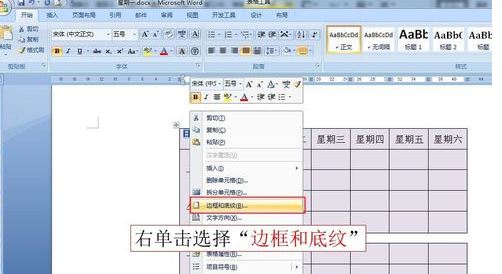
3:在边框和底纹选项下:点击边框,选择添加右斜线。
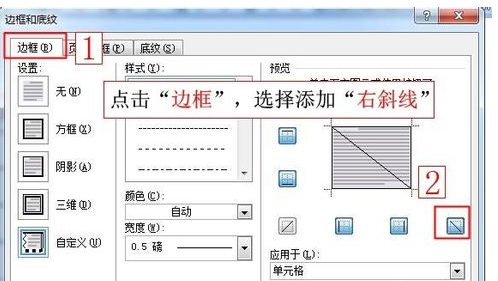
二:斜线表格打字
1:插入-文本框-绘制文本框。
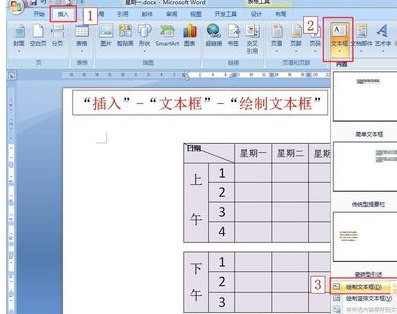
2:绘制两个文本框。

3:输入文字时间和日期。

4:选择两个文本框-格式,去掉文本框底色:形状填充-无填充颜色;去掉文本框轮廓;形状轮廓-无轮廓。


5:最终效果图:

2007word表格如何插入斜线相关文章:
